CORSO DI SISTEMI OPERATIVI A - ESERCITAZIONE 1
|
|
|
- Aloisia Colonna
- 7 anni fa
- Visualizzazioni
Transcript
1 UNIVERSITÀ DEGLI STUDI DI PARMA Facoltà di Ingegneria Corso di Laurea in Ingegneria Informatica a.a CORSO DI SISTEMI OPERATIVI A - ESERCITAZIONE 1 1 Accesso al Sistema Questa prima esercitazione ha lo scopo di fornire le indicazioni essenziali per familiarizzare con il sistema operativo Linux. Come attivare una sessione : 1. se il PC è spento o sta eseguendo Windows, (ri)avviarlo, selezionare Linux e premere il tasto Enter ; 2. attendere il completamento della fase di boot del sistema operativo ; 3. alla richiesta di Username e Password, inserire i dati del proprio account ; 4. se il login non ha successo, riprovare almeno una volta e in caso di nuovo insuccesso verificare con i tecnici i dati del proprio account. Al termine della sessione di lavoro, selezionare Termina sessione Disconnetti dal menu grafico e attendere la disconnessione. 2 Uso della Shell Per potere dare comandi al sistema operativo occorre accedere ad una riga di comando da cui poterli digitare, ovvero aprire una shell. Solitamente questo è possibile cliccando sull icona in basso a sinistra raffigurante un monitor con davanti un guscio (shell) di conchiglia. Se riscontrate problemi contattate un assistente. Esistono vari tipi di shell (bash, tcsh,...), che presentano poche ma significative differenze. Di norma le impostazioni del vostro account vi faranno accedere ad una shell di tipo bash. Chi sono? Ovvero, qual è il nome dell utente proprietario di questa shell? Utilizzare il comando whoami. NOTA 1 FONDAMENTALE: ogni comando di sistema ha il suo manuale di riferimento, che può essere consultato con il comando man <nomecomando> (ad es. man ls). Scorrere il contenuto del manuale utilizzando le freccette della tastiera. Per uscire da un manuale premere q. Possono esistere più versioni (pagine) di manuale per lo stesso comando (questo perché ad esempio un comando o una funzione può esistere sia per la shell sia per il linguaggio C): per visualizzarle tutte aggiungere l opzione -a (ad es. man -a printf, con q seguito da invio si passa al manuale successivo). Per selezionare una pagina precisa di manuale, indicarne il numero, es. man 3 printf. NOTA 2: ogni volta che si richiede ad uno shell l esecuzione di un comando, viene ricercato un file eseguibile con lo stesso nome del comando all interno dei direttori specificati nella variabile d ambiente PATH. Per visualizzare il percorso assoluto del file eseguibile individuato, in una shell di tipo bash utilizzare il comando type <nomecomando> (ad es. type
2 cp). Al riguardo è utile anche il comando whereis (es. whereis ls). Nelle shell di tipo tcsh il comando da usare al posto di type è which. NOTA 3: nelle tastiere italiane non sono presenti alcuni caratteri essenziali come (tilde, viene utilizzata per indicare la home dell utente), { (parentesi graffa aperta) e } (parentesi graffa chiusa). Per digitarli, utilizzare le seguenti combinazioni di tasti: Alt-Gr+ì Alt-Gr+7 { Alt-Gr+0 } NOTA 4: durante la digitazione dei comandi, abituarsi ad utilizzare il tasto Tab, che aiuta a completare in modo corretto e più veloce i comandi (vedi paragrafo 5.1). NOTA 5: per interrompere l esecuzione di un comando, usare la combinazione di tasti Ctrl c (tenere premuto il tasto Ctrl e premere c ). 3 Gestione del File System 3.1 File e Direttori 1. Esistono vari modi per creare un file. Il modo più semplice per creare un file vuoto è quello di usare il comando touch: touch pippo Suggerimento: scrivere tou e poi premere il tasto Tab per vedere completato automaticamente il comando. Dopo aver usato il comando touch per creare il file pippo non si ottiene alcuna conferma dell avvenuta esecuzione dell operazione. Questo atteggiamento è tipico dei sistemi Unix i cui comandi tendono a non manifestare il successo delle operazioni eseguite. Si può comunque verificare: ls -l pippo 2. rimuovere il file pippo: rm pippo 3. creare il direttorio prova: mkdir prova 4. copiare il file pippo.txt da /home/soa/eserc1 (direttorio condiviso accessibile in sola lettura) a prova: cp /home/soa/eserc1/pippo.txt prova 5. portarsi nel direttorio prova: cd prova 6. verificare la posizione del direttorio corrente nel File System: pwd (Print Working Directory) 7. visualizzare il contenuto del direttorio corrente (prova): ls 8. identificare il tipo del file pippo.txt: file pippo.txt 9. visualizzare il contenuto del file pippo.txt: cat pippo.txt 10. tornare nel direttorio a monte: cd (Il punto che si trova in fondo al prossimo comando fa parte del comando stesso, e serve ad indicare la directory corrente) Spostare il file /prova/pippo.txt nel direttorio corrente: mv /prova/pippo.txt.
3 12. rimuovere il direttorio prova: rmdir prova 13. portarsi nel direttorio /usr/local: cd /usr/local portarsi in /usr/bin effettuando uno spostamento relativo: cd../bin verificare la posizione del direttorio corrente nel File System: pwd 14. portarsi in /var/tmp effettuando uno spostamento relativo cumulato: cd../../var/tmp verificare la posizione del direttorio corrente nel File System: pwd 15. tornare nel proprio direttorio principale: cd 16. creare una struttura articolata di direttori: mkdir carbonio mkdir carbonio/idrogeno mkdir carbonio/idrogeno/elio 17. provare a rimuovere il direttorio carbonio: rmdir carbonio il comando precedente non funziona perchè carbonio contiene dei direttori; per rimuoverlo occorre utilizzare la ricorsione: rmdir -p carbonio/idrogeno/elio NOTA: per ottenere lo stesso risultato si può utilizzare rm -r carbonio, ma rmdir -p permette di cancellare singoli rami di un albero di direttori. 3.2 Linking 1. creare un link simbolico al direttorio /home/soa/eserc1 : ln -s /home/soa/eserc1 es1 2. verificare che il link è stato creato correttamente: ls -l 3. creare un hard link al file es1/pluto.txt: ln es1/pluto.txt pluto2.txt 4. verificare la condivisione dell i-node tra il file originale e l hard-link, eseguendo ls -l (si osservi il numero nella seconda colonna) 5. visualizzare il contenuto del file pluto2.txt (l hard link): cat pluto2.txt 6. cancellare pluto2.txt, rispondendo y (yes) alla richiesta di autorizzazione. 3.3 Protezione 1. copiare il file /home/soa/eserc1/pippo.txt nel proprio direttorio principale 2. visualizzare il contenuto dettagliato del direttorio corrente: ls -l 3. cambiare i diritti di pippo.txt in modo che sia tolto il permesso in lettura a tutti gli utenti, anche al proprietario: chmod a-r pippo.txt 4. visualizzare nuovamente il contenuto dettagliato del direttorio (cosa è cambiato?) 5. verificare che il file non è leggibile: cat pippo.txt 6. ripristinare il permesso in lettura e togliere quello in scrittura: chmod a+r-w pippo.txt
4 7. verificare che il file non è scrivibile: cp /home/soa/eserc1/pluto.txt pippo.txt Un tentativo di sovrascrittura genera una segnalazione di errore, come nell esempio appena visto, così come qualunque altro tentativo di modificare il suo contenuto. 8. aggiungere il permesso di scrittura sul file pippo.txt al solo proprietario: chmod u+w pippo.txt NOTA: oltre all opzione u (utente proprietario) ed a (tutti gli utenti, equivalente a ugo), ci sono anche g (permessi al gruppo) e o (permessi a tutti gli utenti esterni al gruppo); 9. Il comando chmod può operare anche sui direttori; creare una cartella prova nel proprio direttorio principale e poi togliere il permesso in esecuzione a prova con il comando: chmod a-x prova. Provare ora ad accedere alla directory: cd prova Esercizio proposto: ripristinare i diritti di esecuzione del direttorio prova solo per il proprietario. 4 Altri comandi di sistema 4.1 Comandi di stato Provare i comandi visti a lezione: date, time <nomecomando>, who, ps [-elf], top, free, du. 4.2 Ricerca Provare l esempio visto a lezione relativo al comando grep. Provare anche il seguente comando: find / -name bash Questo comando esegue una ricerca per i file e le directory denominati bash all interno di tutte le directory che si articolano a partire dalla directory radice (/). Il file viene trovato, ma tutte le volte che find tenta di attraversare directory per cui non si ha il permesso, si ottiene una segnalazione di errore. 5 Uso dello Shell 5.1 Completamento automatico Il completamento automatico è un modo attraverso cui lo Shell aiuta l utente a completare un comando. La richiesta di completamento viene fatta attraverso l uso del tasto [Tab]. Si preparano alcuni file di esempio (i nomi utilizzati sono volutamente lunghi): touch microcontrollore touch microfono touch ballatoio Supponendo di voler utilizzare questi nomi all interno di una riga di comando, si può essere un po infastiditi dalla loro lunghezza. Utilizzando il completamento automatico si risolve il problema:
5 ls bal[tab] Dopo avere scritto solo bal, premendo il tasto [Tab] si ottiene il completamento del nome, dal momento che non esiste alcun file o direttorio (nella posizione corrente) che inizi nello stesso modo. Il completamento automatico dei nomi potrebbe essere impossibile. Infatti, potrebbe non esistere alcun nome che coincida con la parte iniziale già inserita, oppure potrebbero esistere più nomi composti con lo stesso prefisso. In quest ultimo caso, il completamento si ferma al punto in cui i nomi iniziano a distinguersi: ls mic[tab]ro In questo caso, il completamento si spinge fino a micro che è la parte comune dei nomi microcontrollore e microscopio. Premendo nuovamente [Tab] vengono visualizzati i possibili completamenti rimasti. Per poter proseguire occorre aggiungere un indicazione che permetta di distinguere tra i due nomi. Volendo selezionare il primo di questi nomi, basta aggiungere la lettera c e premere nuovamente il tasto [Tab]: ls mic[tab]roc[tab]ontrollore 5.2 I metacaratteri L utilizzo di metacaratteri rappresenta una forma alternativa di completamento dei nomi. Infatti è compito dello Shell trasformare i simboli utilizzati per questo scopo. Per questo esercizio si utilizzano i file creati nella sezione precedente: microcontrollore, microscopio e ballatoio. L asterisco rappresenta una sequenza indefinita di caratteri di qualunque tipo, esclusa la barra di separazione tra le directory. Per cui l asterisco utilizzato da solo rappresenta tutti i nomi di file disponibili nella directory corrente. ls micro* Questo comando fa in modo che lo Shell elenchi tutti i file il cui nome inizia per micro. Il punto interrogativo rappresenta esattamente un carattere qualsiasi. Con il comando: ls??????o?o si ottiene il seguente output: ballatoio microfono Le parentesi quadre vengono utilizzate per delimitare un elenco o un intervallo di caratteri. Rappresentano un solo carattere tra quelli contenuti, o tra quelli appartenenti all intervallo indicato. Osservare cosa fa il comando: ls?????[abdf]* Osservare anche cosa fa: ls?????[c-f]* Il fatto che lo Shell sostituisca alcuni caratteri impedisce di fatto il loro utilizzo nei nomi
6 di file e direttori. Se esiste la necessità, è possibile evitare la sostituzione di questi facendoli precedere dal carattere \, che funge da carattere di escape. Ad esempio, per creare il file (vuoto) sei otto, si usa: touch sei\ otto Esercizio proposto: creare un nuovo direttorio e copiare al suo interno tutti i file di /home/soa/eserc1 che contengono nel nome la stringa pippo. 5.3 Redirezione dell I/O 1. scrivere in un file il contenuto di /home/soa/eserc1, ordinato in base alla data di creazione: ls -t /home/soa/eserc1 > paperino.txt 2. visualizzare il contenuto del file generato: cat paperino.txt 3. è possibile redirigere l input e l output contemporaneamente; come prova, scrivere in un nuovo file il contenuto, questa volta ordinato alfabeticamente, del file creato precedentemente: sort < paperino.txt > topolino.txt 5.4 Piping dei comandi Visualizzare il numero dei file contenuti nel direttorio bin: ls /bin wc -l Esercizio proposto: utilizzando il piping dei comandi e la redirezione dell output, scrivere in un file di testo i 10 file più recenti del direttorio /home/soa/eserc1 (suggerimenti: utilizzare il comando head e leggere il manuale del comando ls, con man ls). 5.5 Modalità di esecuzione In tutti gli esercizi svolti finora i comandi sono stati eseguiti in modalità foreground. Come visto a lezione esiste una seconda modalità di esecuzione detta background, che si ottiene ponendo alla fine della linea di comando il simbolo &. In quest ultima modalità lo shell padre non attende il completamento dell esecuzione del comando. 1. digitare il seguente comando: ls -lr > prova.txt & 2. lo shell è immediatamente disponibile, quindi digitare: date 5.6 Controllo della modalità di esecuzione dei comandi Il comando jobs fornisce l elenco dei comandi attualmente eseguiti in background, indicandone il job number (tra parentesi quadre), lo stato e il nome. 1. eseguire kwrite (programma per l editing di testi) in background: kwrite & 2. eseguire mozilla (web browser) in background: mozilla &
7 3. eseguire il comando: jobs E possibile portare da background a foreground l esecuzione di un comando utilizzando il comando fg. Se si sono più esecuzioni in background, bisogna specificare quale portare in forground indicandone il job number. E altresì possibile effettuare l operazione inversa, cioè portare un esecuzione da foreground a background; per fare ciò bisogna anzitutto sospendere l esecuzione del comando con la combinazione di tasti [Ctrl z], e poi utilizzare il comando bg. 1. portare in foreground l esecuzione di mozilla: fg %<numero di job di mozilla> 2. sospendere l esecuzione di mozilla: [Ctrl z] 3. portare in background l esecuzione di mozilla: bg
CORSO DI SISTEMI OPERATIVI A - ESERCITAZIONE 1
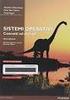 UNIVERSITÀ DEGLI STUDI DI PARMA Facoltà di Ingegneria Corso di Laurea in Ingegneria Elettronica-Informatica-Telecomunicazioni a.a. 2001-2002 CORSO DI SISTEMI OPERATIVI A - ESERCITAZIONE 1 1 Accesso al
UNIVERSITÀ DEGLI STUDI DI PARMA Facoltà di Ingegneria Corso di Laurea in Ingegneria Elettronica-Informatica-Telecomunicazioni a.a. 2001-2002 CORSO DI SISTEMI OPERATIVI A - ESERCITAZIONE 1 1 Accesso al
Comandi principali di Linux (1)
 Laboratorio I Comandi principali di Linux (1) Sintassi: [comando] [opzioni] [argomenti] ls mostra il contenuto di una director l versione lunga a mostra anche i files nascosti che iniziano con. t presenta
Laboratorio I Comandi principali di Linux (1) Sintassi: [comando] [opzioni] [argomenti] ls mostra il contenuto di una director l versione lunga a mostra anche i files nascosti che iniziano con. t presenta
La Shell di Unix. l utente impartisce i comandi al sistema digitandoli ad un apposito prompt;
 La Shell di Unix La parte del sistema operativo Unix dedita alla gestione dell interazione con l utente è la shell, ovvero, un interfaccia a carattere: l utente impartisce i comandi al sistema digitandoli
La Shell di Unix La parte del sistema operativo Unix dedita alla gestione dell interazione con l utente è la shell, ovvero, un interfaccia a carattere: l utente impartisce i comandi al sistema digitandoli
Laboratorio. Sistemi Operativi: Linux/Windows. Giovanni Da San Martino
 Laboratorio Sistemi Operativi: Linux/Windows Giovanni Da San Martino dasan@math.unipd.it 1 Sistemi operativi Un sistema operativo è insieme di programmi che gestiscono la macchina fisica. Un sistema operativo
Laboratorio Sistemi Operativi: Linux/Windows Giovanni Da San Martino dasan@math.unipd.it 1 Sistemi operativi Un sistema operativo è insieme di programmi che gestiscono la macchina fisica. Un sistema operativo
Lezione 3: Programmazione della Shell di Unix
 Lezione 3: Programmazione della Shell di Unix Laboratorio di Elementi di Architettura e Sistemi Operativi 2 Marzo 202 Parte : Soluzione degli esercizi Statistiche Ho ricevuto 2 soluzioni Tutte le soluzioni
Lezione 3: Programmazione della Shell di Unix Laboratorio di Elementi di Architettura e Sistemi Operativi 2 Marzo 202 Parte : Soluzione degli esercizi Statistiche Ho ricevuto 2 soluzioni Tutte le soluzioni
BREVISSIMA GUIDA AL SISTEMA UNIX / LINUX
 BREVISSIMA GUIDA AL SISTEMA UNIX / LINUX 1. DEFINIZIONI sistema operativo (SO): Software che gestisce le risorse del computer (filesystem e periferiche) filesystem: Insieme dei supporti di memorizzazione.
BREVISSIMA GUIDA AL SISTEMA UNIX / LINUX 1. DEFINIZIONI sistema operativo (SO): Software che gestisce le risorse del computer (filesystem e periferiche) filesystem: Insieme dei supporti di memorizzazione.
Lab. di Sistemi Operativi
 Lab. di Sistemi Operativi Esercitazioni proposte per la lezione del 9 marzo 2012 Utilizzando la shell di Linux e disponendosi in gruppi di due persone per ogni PC del laboratorio. 1. Elencare i file nella
Lab. di Sistemi Operativi Esercitazioni proposte per la lezione del 9 marzo 2012 Utilizzando la shell di Linux e disponendosi in gruppi di due persone per ogni PC del laboratorio. 1. Elencare i file nella
Esercitazione 1 la shell
 Esercitazione 1 la shell Obiettivi Prendere confidenza con i comandi per la gestione del file system Utilizzare gli strumenti visti a lezione per creare tre semplici script bash File system 1/2 1. Verificare
Esercitazione 1 la shell Obiettivi Prendere confidenza con i comandi per la gestione del file system Utilizzare gli strumenti visti a lezione per creare tre semplici script bash File system 1/2 1. Verificare
Uso del terminale in ambiente UNIX
 Uso del terminale in ambiente UNIX Non sempre è disponibile un interfaccia grafica sui computer su cui si lavora In questo caso l interazione con il calcolatore avviene attraverso l interfaccia a riga
Uso del terminale in ambiente UNIX Non sempre è disponibile un interfaccia grafica sui computer su cui si lavora In questo caso l interazione con il calcolatore avviene attraverso l interfaccia a riga
Codice Corso: UNX010. Durata: 3 giorni
 Codice Corso: UNX010 Durata: 3 giorni Obiettivi: In questo corso si imparano i comandi, la terminologia, la struttura del file system, delle directory e dei processi, e gli aspetti di base dell'architettura
Codice Corso: UNX010 Durata: 3 giorni Obiettivi: In questo corso si imparano i comandi, la terminologia, la struttura del file system, delle directory e dei processi, e gli aspetti di base dell'architettura
Bash: history list (I)
 Bash: history list (I) L history list è un tool fornito dalla shell bash che consente di evitare all utente di digitare più volte gli stessi comandi: bash memorizza nell history list gli ultimi 500 comandi
Bash: history list (I) L history list è un tool fornito dalla shell bash che consente di evitare all utente di digitare più volte gli stessi comandi: bash memorizza nell history list gli ultimi 500 comandi
Guida Linux. Molto rapida
 Guida Linux Molto rapida Due parole sull ambiente grafico Potete usare: KDE o GNOME Si sceglie prima di mettere la password. Questione di gusti GNOME KDE Il filesystem Ora voi siete nella vostra home È
Guida Linux Molto rapida Due parole sull ambiente grafico Potete usare: KDE o GNOME Si sceglie prima di mettere la password. Questione di gusti GNOME KDE Il filesystem Ora voi siete nella vostra home È
Lavoriamo ora in windows
 Laboratorio 2: Lavoriamo ora in windows LOGIN UTENTE PASSWORD DOMINIO: studentimath - La vostra home è il disco Z. Avete permesso di scrittura solo in Z Interagire col file system Per interagire col file
Laboratorio 2: Lavoriamo ora in windows LOGIN UTENTE PASSWORD DOMINIO: studentimath - La vostra home è il disco Z. Avete permesso di scrittura solo in Z Interagire col file system Per interagire col file
Windows. La prima realizzazione di un ambiente grafico si deve alla Apple (1984) per il suo Macintosh. La gestione dei file conserva la logica del DOS
 Windows La prima realizzazione di un ambiente grafico si deve alla Apple (1984) per il suo Macintosh La gestione dei file conserva la logica del DOS Funzionalità di un S.O. Gestione dei file Gestione dei
Windows La prima realizzazione di un ambiente grafico si deve alla Apple (1984) per il suo Macintosh La gestione dei file conserva la logica del DOS Funzionalità di un S.O. Gestione dei file Gestione dei
Laboratorio Multimediale Lezione n. 1
 Laboratorio Multimediale Lezione n. 1 Corso di Laurea in Matematica, a.a. 2006-2007 9 ottobre 2005 Il login login è il processo di autenticazione al sistema. Per effettuare il login è necessario avvere
Laboratorio Multimediale Lezione n. 1 Corso di Laurea in Matematica, a.a. 2006-2007 9 ottobre 2005 Il login login è il processo di autenticazione al sistema. Per effettuare il login è necessario avvere
Linux e la shell Bash
 DEI DEI-- Politecnico di dibari Linux e la shell Bash Esercitazione conclusiva G. Piscitelli - M. Ruta - A. Cinquepalmi Testi di riferimento: Linux e la shell Bash http://sisinflab.poliba.it/ruta/linux/linux
DEI DEI-- Politecnico di dibari Linux e la shell Bash Esercitazione conclusiva G. Piscitelli - M. Ruta - A. Cinquepalmi Testi di riferimento: Linux e la shell Bash http://sisinflab.poliba.it/ruta/linux/linux
Esercitazione 2 GUIDA
 Corso di Laurea in Biologia Molecolare, Università di Padova Insegnamento di Informatica e Bioinformatica Esercitazione 2 Padova, 13 aprile 2016 GUIDA Uso della shell Unix Obbiettivo dell'esercitazione
Corso di Laurea in Biologia Molecolare, Università di Padova Insegnamento di Informatica e Bioinformatica Esercitazione 2 Padova, 13 aprile 2016 GUIDA Uso della shell Unix Obbiettivo dell'esercitazione
Mirko Mariotti. March 9, 2009
 Linux: Dipartimento di Fisica - Università degli studi di Perugia March 9, 2009 Il comando che è bene imparare da subito è man, che ci permette di visualizzare il manuale in linea per un determinato altro
Linux: Dipartimento di Fisica - Università degli studi di Perugia March 9, 2009 Il comando che è bene imparare da subito è man, che ci permette di visualizzare il manuale in linea per un determinato altro
Introduzione all'uso del sistema operativo Ubuntu
 Introduzione all'uso del sistema operativo Ubuntu Aprire un Terminal. Osservare il prompt dei comandi Una shell è pronta ad interpretare ed eseguire i vostri comandi consentendovi di accedere ai servizi
Introduzione all'uso del sistema operativo Ubuntu Aprire un Terminal. Osservare il prompt dei comandi Una shell è pronta ad interpretare ed eseguire i vostri comandi consentendovi di accedere ai servizi
File System I parte. File System
 File System I parte File System Dati e Programmi sono organizzati mediante una struttura di files e directories: file: collezione di dati directory: collezione di file o di directory Il file system possiede
File System I parte File System Dati e Programmi sono organizzati mediante una struttura di files e directories: file: collezione di dati directory: collezione di file o di directory Il file system possiede
Laboratorio di sistemi operativi A.A. 2010/2011 Gruppo 2 Gennaro Oliva Processi
 Laboratorio di sistemi operativi A.A. 2010/2011 Gruppo 2 Gennaro Oliva Processi Processo L'istanza di un programma in esecuzione in ambiente UNIX viene detta processo Ogni programma può generare diversi
Laboratorio di sistemi operativi A.A. 2010/2011 Gruppo 2 Gennaro Oliva Processi Processo L'istanza di un programma in esecuzione in ambiente UNIX viene detta processo Ogni programma può generare diversi
SHELL: File e Filesystem
 SHELL: File e Filesystem Obiettivi : - Usare i comandi per muoversi all'interno del filesystem - Copiare, spostare, rinominare file e directory - Usare i link - Visualizzare il contenuto di un file - Conoscere
SHELL: File e Filesystem Obiettivi : - Usare i comandi per muoversi all'interno del filesystem - Copiare, spostare, rinominare file e directory - Usare i link - Visualizzare il contenuto di un file - Conoscere
L INTERFACCIA GRAFICA DI EXCEL
 Dopo l avvio del foglio elettronico apparirà un interfaccia grafica nella quale verrà aperta una nuova cartella di lavoro alla quale il PC assegnerà automaticamente il nome provvisorio di Cartel1. La cartella
Dopo l avvio del foglio elettronico apparirà un interfaccia grafica nella quale verrà aperta una nuova cartella di lavoro alla quale il PC assegnerà automaticamente il nome provvisorio di Cartel1. La cartella
14Ex-Cap11.qxd :20 Pagina Le macro
 14Ex-Cap11.qxd 21-12-2006 11:20 Pagina 203 11 Le macro Creare le macro Registrare una macro Eseguire una macro Riferimenti assoluti e relativi nelle macro Assegnare un pulsante a una macro Modificare una
14Ex-Cap11.qxd 21-12-2006 11:20 Pagina 203 11 Le macro Creare le macro Registrare una macro Eseguire una macro Riferimenti assoluti e relativi nelle macro Assegnare un pulsante a una macro Modificare una
Introduzione all uso dei laboratori aka Linux basics. October 23, 2013
 Introduzione all uso dei laboratori aka Linux basics. Nicolò Navarin October 23, 2013 e-mail: nnavarin@math.unipd.it Sondaggio nuovi studenti Informatica Ai nuovi studenti di Informatica, è richiesto di
Introduzione all uso dei laboratori aka Linux basics. Nicolò Navarin October 23, 2013 e-mail: nnavarin@math.unipd.it Sondaggio nuovi studenti Informatica Ai nuovi studenti di Informatica, è richiesto di
Lezione 2: Comandi avanzati della Shell di Unix
 Lezione 2: Comandi avanzati della Shell di Unix Laboratorio di Elementi di Architettura e Sistemi Operativi 6 Marzo 2013 Parte 1: Metacaratteri, link e file speciali I metacaratteri La shell riconosce
Lezione 2: Comandi avanzati della Shell di Unix Laboratorio di Elementi di Architettura e Sistemi Operativi 6 Marzo 2013 Parte 1: Metacaratteri, link e file speciali I metacaratteri La shell riconosce
Editor di testo. Ing. Simone Brienza. Corso di laurea magistrale in Ingegneria Elettronica
 Corso di laurea magistrale in Ingegneria Elettronica Ing. Simone Brienza E-mail: simone.brienza@for.unipi.it Pervasive Computing & Networking Lab () http://www.perlab.it Dipartimento di Ingegneria dell
Corso di laurea magistrale in Ingegneria Elettronica Ing. Simone Brienza E-mail: simone.brienza@for.unipi.it Pervasive Computing & Networking Lab () http://www.perlab.it Dipartimento di Ingegneria dell
Sistema operativo Mac OS X
 Attività operative Personalizzare la scrivania. La personalizzazione viene attivata direttamente dal Dock facendo clic sull icona Preferenze di sistema. MODALITÀ ALTERNATIVA 1 Scrivania e salvaschermo.
Attività operative Personalizzare la scrivania. La personalizzazione viene attivata direttamente dal Dock facendo clic sull icona Preferenze di sistema. MODALITÀ ALTERNATIVA 1 Scrivania e salvaschermo.
Sistema operativo Linux Ubuntu
 Sistema operativo Linux Ubuntu Avvio e arresto del sistema Attività operative Dopo aver premuto il tasto di accensione del computer, il sistema operativo viene caricato. L immagine che compare sullo schermo
Sistema operativo Linux Ubuntu Avvio e arresto del sistema Attività operative Dopo aver premuto il tasto di accensione del computer, il sistema operativo viene caricato. L immagine che compare sullo schermo
COMANDI RAPIDI Tastiera italiana QWERTY
 COMANDI RAPIDI Tastiera italiana QWERTY QWERTY: Nome usato comunemente per indicare la disposizione standard dei caratteri sulla tastiera. Il nome deriva dalla combinazione dei primi sei caratteri nella
COMANDI RAPIDI Tastiera italiana QWERTY QWERTY: Nome usato comunemente per indicare la disposizione standard dei caratteri sulla tastiera. Il nome deriva dalla combinazione dei primi sei caratteri nella
nome di un menu per visualizzarlo e poi selezionate facendo clic sul comando che vi interessa.
 1 (conoscere le basi di Excel) < I controlli della. Finestra > La finestra di apertura di Excel presenta una cartella di lavoro vuota; la finestra del programma occupa tutto lo spazio dello schermo, mentre
1 (conoscere le basi di Excel) < I controlli della. Finestra > La finestra di apertura di Excel presenta una cartella di lavoro vuota; la finestra del programma occupa tutto lo spazio dello schermo, mentre
Linguistica Computazionale: esercitazioni
 Esercitazione 1 Felice Dell'Orletta ItaliaNLP Lab (www.italianlp.it) presso Istituto di Linguistica Computazionale A. Zampolli CNR felice.dellorletta@ilc.cnr.it 24 settembre 2014 Linguistica Computazionale:
Esercitazione 1 Felice Dell'Orletta ItaliaNLP Lab (www.italianlp.it) presso Istituto di Linguistica Computazionale A. Zampolli CNR felice.dellorletta@ilc.cnr.it 24 settembre 2014 Linguistica Computazionale:
Lezione 1: Introduzione alla Shell di Unix
 Lezione 1: Introduzione alla Shell di Unix Laboratorio di Elementi di Architettura e Sistemi Operativi 5 Marzo 2013 Chi è UNIX? UNIX è il nome di una famiglia di sistemi operativi, con diverse implementazioni
Lezione 1: Introduzione alla Shell di Unix Laboratorio di Elementi di Architettura e Sistemi Operativi 5 Marzo 2013 Chi è UNIX? UNIX è il nome di una famiglia di sistemi operativi, con diverse implementazioni
LEZIONE 4. Per semplificarne la comprensione della tastiera possiamo suddividere i tasti in diversi gruppi in base alla funzione che possono svolgere:
 LEZIONE 4 La tastiera è lo strumento principale per l'immissione di informazioni nel computer, ma non tutti sanno, però, che è possibile utilizzare la tastiera anche per controllare il computer e i vari
LEZIONE 4 La tastiera è lo strumento principale per l'immissione di informazioni nel computer, ma non tutti sanno, però, che è possibile utilizzare la tastiera anche per controllare il computer e i vari
Shell. Una shell di comandi ci consente, dunque, di eseguire tutte le operazioni di cui abbiamo bisogno!
 Shell La shell consente all'utente di interfacciarsi con il Sistema Operativo attraverso riga di comando. (Se avete installato correttamente Linux è molto probabile che la shell di comando funzioni anche
Shell La shell consente all'utente di interfacciarsi con il Sistema Operativo attraverso riga di comando. (Se avete installato correttamente Linux è molto probabile che la shell di comando funzioni anche
Laboratorio di Informatica Generale I UD Prima esercitazione
 Laboratorio di Informatica Generale I UD Prima esercitazione Danilo Severina 23 Febbraio 2006 Nomenclatura Hardware Viene definito hardware tutta la parte fisica di un computer: componenti elettrici, meccanici,
Laboratorio di Informatica Generale I UD Prima esercitazione Danilo Severina 23 Febbraio 2006 Nomenclatura Hardware Viene definito hardware tutta la parte fisica di un computer: componenti elettrici, meccanici,
APVE in Rete Modulo 8 Excel nozioni di base e esercitazioni su economia domestica
 APVE in Rete Modulo 8 Excel nozioni di base e esercitazioni su economia domestica Programma di formazione informatica per i soci Apve di Roma maggio 2017 Argomenti Cosa è excel Come avviare il sistema
APVE in Rete Modulo 8 Excel nozioni di base e esercitazioni su economia domestica Programma di formazione informatica per i soci Apve di Roma maggio 2017 Argomenti Cosa è excel Come avviare il sistema
Word 2003 Lavorare col testo
 Word 2003 Lavorare col testo Scrivere cancellare selezionare 1 Modalità di visualizzazione 2 Prima di cominciare a scrivere bisogna conoscere le diverse modalità con cui Word 2003 permette di visualizzare
Word 2003 Lavorare col testo Scrivere cancellare selezionare 1 Modalità di visualizzazione 2 Prima di cominciare a scrivere bisogna conoscere le diverse modalità con cui Word 2003 permette di visualizzare
- comando sort: con chiavi di ordinamento -
 - comando sort: con chiavi di ordinamento - 1 - sort: chiavi di ordinamento - Tramite l'opzione -k è possibile definire una chiave di ordinamento su una porzione della linea contenuta nel file Specificando
- comando sort: con chiavi di ordinamento - 1 - sort: chiavi di ordinamento - Tramite l'opzione -k è possibile definire una chiave di ordinamento su una porzione della linea contenuta nel file Specificando
Introduzione ai Sistemi Operativi. A cura di Massimo Scolaro Mob :
 Introduzione ai Sistemi Operativi A cura di Massimo Scolaro Mob.. 347 5821151 E-mail: : max@massimoscolaro.it Cos e Il Software più importante Indispensabile al funzionamento del computer Interfaccia più
Introduzione ai Sistemi Operativi A cura di Massimo Scolaro Mob.. 347 5821151 E-mail: : max@massimoscolaro.it Cos e Il Software più importante Indispensabile al funzionamento del computer Interfaccia più
UNA CERTIFICAZIONE PER IL FUTURO
 UNA CERTIFICAZIONE PER IL FUTURO Test attitudinale 14 Maggio 2014 Alunno Nome: Cognome: Svolgere i seguenti esercizi a risposta multipla segnando una sola tra le soluzioni proposte. 1) Che tipo di computer
UNA CERTIFICAZIONE PER IL FUTURO Test attitudinale 14 Maggio 2014 Alunno Nome: Cognome: Svolgere i seguenti esercizi a risposta multipla segnando una sola tra le soluzioni proposte. 1) Che tipo di computer
Università di Ferrara Facoltà di Ingegneria. Esercitazioni di FONDAMENTI DI INFORMATICA MODULO B
 Università di Ferrara Facoltà di Ingegneria Esercitazioni di FONDAMENTI DI INFORMATICA MODULO B Lorenzo Campioni: Giuseppe Cota: (Riccardo Zese: lorenzo.campioni@student.unife.it giuseppe.cota@unife.it
Università di Ferrara Facoltà di Ingegneria Esercitazioni di FONDAMENTI DI INFORMATICA MODULO B Lorenzo Campioni: Giuseppe Cota: (Riccardo Zese: lorenzo.campioni@student.unife.it giuseppe.cota@unife.it
Manuale d uso. Cosa contiene il manuale
 Manuale d uso Cosa contiene il manuale Cos è I Giornali del Piemonte... 1 Configurazione del browser... 1 Funzioni principali... 3 Ricerca... 3 Cenni sugli operatori di ricerca... 5 Risultati ricerca...
Manuale d uso Cosa contiene il manuale Cos è I Giornali del Piemonte... 1 Configurazione del browser... 1 Funzioni principali... 3 Ricerca... 3 Cenni sugli operatori di ricerca... 5 Risultati ricerca...
Introduzione ai sistemi UNIX/Linux
 Introduzione ai sistemi UNIX/Linux Corso di laurea specialistica in Ingegneria Elettronica Domenico De Guglielmo E-mail: domenicodegu@virgilio.it Telefono: 050 2217 468 Pervasive Computing & Networking
Introduzione ai sistemi UNIX/Linux Corso di laurea specialistica in Ingegneria Elettronica Domenico De Guglielmo E-mail: domenicodegu@virgilio.it Telefono: 050 2217 468 Pervasive Computing & Networking
File System e Interprete Comandi
 File System e Interprete Comandi Marco Alberti Programmazione e Laboratorio, A.A. 2016-2017 Dipartimento di Matematica e Informatica - Università di Ferrara Ultima modifica: 29 settembre 2016 Sommario
File System e Interprete Comandi Marco Alberti Programmazione e Laboratorio, A.A. 2016-2017 Dipartimento di Matematica e Informatica - Università di Ferrara Ultima modifica: 29 settembre 2016 Sommario
Lab. di Sistemi Operativi - Esercitazione n 2 - a.a. 2012/2013
 Lab. di Sistemi Operativi - Esercitazione n 2 - a.a. 2012/2013 Comandi di ricerca 1 Sommario Comandi shell di ricerca: grep find 2 - comando di ricerca: grep - 3 file passwd, ricordiamo che Le righe di
Lab. di Sistemi Operativi - Esercitazione n 2 - a.a. 2012/2013 Comandi di ricerca 1 Sommario Comandi shell di ricerca: grep find 2 - comando di ricerca: grep - 3 file passwd, ricordiamo che Le righe di
Introduzione ai sistemi UNIX/Linux. Introduzione ai sistemi UNIX/Linux
 Introduzione ai sistemi UNIX/Linux M. Di Francesco, Vanessa Gardellin, Sara Volpi Ilaria Giannetti, Daniele Migliorini Dipartimento di Ingegneria dell Informazione Università di Pisa Informazioni generali
Introduzione ai sistemi UNIX/Linux M. Di Francesco, Vanessa Gardellin, Sara Volpi Ilaria Giannetti, Daniele Migliorini Dipartimento di Ingegneria dell Informazione Università di Pisa Informazioni generali
Usare Python in Linux
 26 Febbraio 2015 Outline 1 Struttura e programma delle lezioni 2 3 Outline Struttura e programma delle lezioni 1 Struttura e programma delle lezioni 2 3 Lezione tipo Struttura e programma delle lezioni
26 Febbraio 2015 Outline 1 Struttura e programma delle lezioni 2 3 Outline Struttura e programma delle lezioni 1 Struttura e programma delle lezioni 2 3 Lezione tipo Struttura e programma delle lezioni
Corso di Informatica Generale a.a Introduzione a Windows
 Corso di Informatica Generale a.a. 2001-2002 Introduzione a Windows Pulsante di avvio Lo schermo è la nostra SCRIVANIA : DESKTOP icona Barra delle applicazioni Le icone rappresentano: FILE CARTELLE PROGRAMMI
Corso di Informatica Generale a.a. 2001-2002 Introduzione a Windows Pulsante di avvio Lo schermo è la nostra SCRIVANIA : DESKTOP icona Barra delle applicazioni Le icone rappresentano: FILE CARTELLE PROGRAMMI
Excel Base- Lezione 3. Barbara Pocobelli Estav Nord Ovest. Il comando Trova
 Excel Base- Lezione 3 Il comando Trova 1. Fare clic su Modifica nella Barra dei menu. 2. Fare clic su Trova. Appare una finestra con una casella in cui digitare il valore da ricercare. Viene digitato il
Excel Base- Lezione 3 Il comando Trova 1. Fare clic su Modifica nella Barra dei menu. 2. Fare clic su Trova. Appare una finestra con una casella in cui digitare il valore da ricercare. Viene digitato il
Capitolo 2. Figura 21. Inserimento dati
 Capitolo 2 INSERIMENTO DI DATI In ogni cella del foglio di lavoro è possibile inserire dati che possono essere di tipo testuale o numerico, oppure è possibile inserire formule le quali hanno la caratteristica
Capitolo 2 INSERIMENTO DI DATI In ogni cella del foglio di lavoro è possibile inserire dati che possono essere di tipo testuale o numerico, oppure è possibile inserire formule le quali hanno la caratteristica
TRUCCHI CON LA TASTIERA
 TRUCCHI CON LA TASTIERA Ecco qui di seguito molti trucchi che ho provato (e che funzionano!) utilizzando esclusivamente la tastiera (al posto del mouse!). Prima di tutto... avete davanti una tastiera grande
TRUCCHI CON LA TASTIERA Ecco qui di seguito molti trucchi che ho provato (e che funzionano!) utilizzando esclusivamente la tastiera (al posto del mouse!). Prima di tutto... avete davanti una tastiera grande
Procedura aggiornamento firmware
 Sommario Introduzione... 3 Caratteristiche versione firmware... 3 Strumentazione necessaria e requisiti di base... 3 Procedura aggiornamento... 3 Connessione al PC... 6 2 Introduzione Questo documento
Sommario Introduzione... 3 Caratteristiche versione firmware... 3 Strumentazione necessaria e requisiti di base... 3 Procedura aggiornamento... 3 Connessione al PC... 6 2 Introduzione Questo documento
01 Terminale e file system
 01 Terminale e file system Danilo Pianini IFTS Alma Mater Studiorum Università di Bologna, Cesena 12 gennaio 2017 Pianini (Università di Bologna) Terminale e FS 12 gennaio 2017 1 / 11 Outline 1 Il file
01 Terminale e file system Danilo Pianini IFTS Alma Mater Studiorum Università di Bologna, Cesena 12 gennaio 2017 Pianini (Università di Bologna) Terminale e FS 12 gennaio 2017 1 / 11 Outline 1 Il file
Corso di Laboratorio di Sistemi Operativi A.A Fabio Buttussi
 Corso di Laboratorio di Sistemi Operativi A.A. 2010-2011 - Fabio Buttussi Informazioni generali Orario: Martedì dalle 10:30 alle 12:15 e giovedì dalle 14.30 alle 16.15. Docente: Fabio Buttussi Home page
Corso di Laboratorio di Sistemi Operativi A.A. 2010-2011 - Fabio Buttussi Informazioni generali Orario: Martedì dalle 10:30 alle 12:15 e giovedì dalle 14.30 alle 16.15. Docente: Fabio Buttussi Home page
Da quali parti è composto un sistema operativo?
 Windows Da quali parti è composto un sistema operativo? Supervisore Gestisce i componenti hardware del sistema, interpreta ed esegue i comandi dell utente, si occupa di caricare ed eseguire gli altri programmi
Windows Da quali parti è composto un sistema operativo? Supervisore Gestisce i componenti hardware del sistema, interpreta ed esegue i comandi dell utente, si occupa di caricare ed eseguire gli altri programmi
Corso di Informatica
 Corso di Informatica Modulo L1 2 Operare con i file 1 Prerequisiti Concetto intuitivo di applicazione per computer Uso pratico elementare di un sistema operativo 2 1 Introduzione Una delle più frequenti
Corso di Informatica Modulo L1 2 Operare con i file 1 Prerequisiti Concetto intuitivo di applicazione per computer Uso pratico elementare di un sistema operativo 2 1 Introduzione Una delle più frequenti
Gestione risorse (Windows)
 Gestione risorse (Windows) Organizzazione dei file Il sistema di memorizzazione è organizzato ad albero secondo una struttura gerarchica DISCO (drive) FILES CARTELLE (directory) FILES SOTTOCARTELLE FILES
Gestione risorse (Windows) Organizzazione dei file Il sistema di memorizzazione è organizzato ad albero secondo una struttura gerarchica DISCO (drive) FILES CARTELLE (directory) FILES SOTTOCARTELLE FILES
Imparare a utilizzare le formule e le funzioni
 Imparare a utilizzare le formule e le funzioni Eseguire calcoli, di tipo semplice o complesso, può essere un'attività noiosa e che richiede tempo. È possibile semplificare le operazioni di calcolo mediante
Imparare a utilizzare le formule e le funzioni Eseguire calcoli, di tipo semplice o complesso, può essere un'attività noiosa e che richiede tempo. È possibile semplificare le operazioni di calcolo mediante
Esercitazione GNU/Linux n. 2
 2.1 Copiare i file cp (copy) Esercitazione GNU/Linux n. 2 cp file1 file2 è il comando che crea una copia del file1 presente nella directory corrente e la chiama file2 Ciò che faremo adesso, è prendere
2.1 Copiare i file cp (copy) Esercitazione GNU/Linux n. 2 cp file1 file2 è il comando che crea una copia del file1 presente nella directory corrente e la chiama file2 Ciò che faremo adesso, è prendere
Certificati di postazione
 Certificati di postazione Sequenza delle operazioni per la generazione e l installazione del certificato di postazione MANUALE OPERATIVO VERSIONE: 1.1 (11/04/2013) Sommario Introduzione... 3 Sequenza delle
Certificati di postazione Sequenza delle operazioni per la generazione e l installazione del certificato di postazione MANUALE OPERATIVO VERSIONE: 1.1 (11/04/2013) Sommario Introduzione... 3 Sequenza delle
e-servitel Il nostro business in Internet Divisione Elettronica Professionale
 e-servitel Il nostro business in Internet Divisione Elettronica Professionale 1 Istruzioni di base per navigazione e inserimento ordine Collegarsi all indirizzo: http://crm.melchioni.it oppure attraverso
e-servitel Il nostro business in Internet Divisione Elettronica Professionale 1 Istruzioni di base per navigazione e inserimento ordine Collegarsi all indirizzo: http://crm.melchioni.it oppure attraverso
Tasti di scelta rapida di Windows
 Tasti di scelta rapida di Windows I tasti di scelta rapida rappresentano un'alternativa al mouse per l'utilizzo di Windows e consentono di aprire e chiudere elementi nonché eseguire spostamenti nel menu
Tasti di scelta rapida di Windows I tasti di scelta rapida rappresentano un'alternativa al mouse per l'utilizzo di Windows e consentono di aprire e chiudere elementi nonché eseguire spostamenti nel menu
Esame Laboratorio di Sistemi Operativi Cognome Nome Mat.
 Esame Laboratorio di Sistemi Operativi 2-01-2008 Il compito è costituito da domande chiuse e domande aperte. Non è consentito l uso di libri, manuali, appunti., etc. Tempo massimo 1 ora. Domande chiuse:
Esame Laboratorio di Sistemi Operativi 2-01-2008 Il compito è costituito da domande chiuse e domande aperte. Non è consentito l uso di libri, manuali, appunti., etc. Tempo massimo 1 ora. Domande chiuse:
Automatizzare le attività con le macro di Visual Basic
 Automatizzare le attività con le macro di Visual Basic Se non si ha esperienza con le macro, non c'è da preoccuparsi. Una macro è semplicemente un insieme registrato di sequenze di tasti e di istruzioni,
Automatizzare le attività con le macro di Visual Basic Se non si ha esperienza con le macro, non c'è da preoccuparsi. Una macro è semplicemente un insieme registrato di sequenze di tasti e di istruzioni,
Le presenti note si riferiscono esclusivamente alla procedura di installazione e di aggiornamento di Planet HR.
 Planet HR: note per l aggiornamento e l installazione (Pagina 1:9) Premessa Le presenti note si riferiscono esclusivamente alla procedura di installazione e di aggiornamento di Planet HR. Accedere al sistema
Planet HR: note per l aggiornamento e l installazione (Pagina 1:9) Premessa Le presenti note si riferiscono esclusivamente alla procedura di installazione e di aggiornamento di Planet HR. Accedere al sistema
Capitolo I Sistema operativo
 Capitolo I Sistema operativo Primi passi col computer Avviare il computer e collegarsi in modo sicuro utilizzando un nome utente e una password Per avviare un computer è necessario premere il pulsante
Capitolo I Sistema operativo Primi passi col computer Avviare il computer e collegarsi in modo sicuro utilizzando un nome utente e una password Per avviare un computer è necessario premere il pulsante
Esplorare e modificare il file system Compilare con gcc Lanciare un programma da linea di comando
 Eclipse: Cos è? Utilizzare Eclipse: Creare un progetto Creare file sorgenti nel progetto Compilare Lanciare il programma Strumenti alternativi agli IDE La linea di comando su Linux Esplorare e modificare
Eclipse: Cos è? Utilizzare Eclipse: Creare un progetto Creare file sorgenti nel progetto Compilare Lanciare il programma Strumenti alternativi agli IDE La linea di comando su Linux Esplorare e modificare
Procedura aggiornamento firmware
 Procedura aggiornamento firmware Sommario Introduzione... 3 Caratteristiche versione firmware... 3 Strumentazione necessaria e requisiti di base... 3 Procedura aggiornamento... 4 Appendice... 6 Connessione
Procedura aggiornamento firmware Sommario Introduzione... 3 Caratteristiche versione firmware... 3 Strumentazione necessaria e requisiti di base... 3 Procedura aggiornamento... 4 Appendice... 6 Connessione
Bayer. Portale e-procurement. Registrazione e qualificazione in Albo
 Bayer Portale e-procurement Registrazione e qualificazione in Albo Manuale Fornitori Pagina: 1/18 0 INDICE 0 INDICE... 2 1 INTRODUZIONE... 3 1.1 Scopo del documento... 3 1.2 Definizioni... 3 2 ACCREDITAMENTO
Bayer Portale e-procurement Registrazione e qualificazione in Albo Manuale Fornitori Pagina: 1/18 0 INDICE 0 INDICE... 2 1 INTRODUZIONE... 3 1.1 Scopo del documento... 3 1.2 Definizioni... 3 2 ACCREDITAMENTO
Installazione Java Standard Edition (SDK)
 Installazione Java Standard Edition (SDK) http://www.oracle.com/technetwork/java/javase/do wnloads/index.html Cliccare su Download Cliccare su Accept License Agreement Cliccare sul file da scaricare in
Installazione Java Standard Edition (SDK) http://www.oracle.com/technetwork/java/javase/do wnloads/index.html Cliccare su Download Cliccare su Accept License Agreement Cliccare sul file da scaricare in
Esercitazione. Excel: le macro. C.1 Registrazione di macro
 Esercitazione Excel: le macro C.1 Registrazione di macro Se una serie di operazioni viene eseguita frequentemente, è possibile creare una macro che esegua automaticamente tali operazioni quando viene richiamata.
Esercitazione Excel: le macro C.1 Registrazione di macro Se una serie di operazioni viene eseguita frequentemente, è possibile creare una macro che esegua automaticamente tali operazioni quando viene richiamata.
Procedura aggiornamento firmware
 Procedura aggiornamento firmware Sommario Introduzione... 3 Caratteristiche versione firmware... 3 Strumentazione necessaria e requisiti di base... 3 Procedura aggiornamento... 4 Appendice... 6 Connessione
Procedura aggiornamento firmware Sommario Introduzione... 3 Caratteristiche versione firmware... 3 Strumentazione necessaria e requisiti di base... 3 Procedura aggiornamento... 4 Appendice... 6 Connessione
L interfaccia command line di Ubuntu è il Terminale che usa un sistema command line detto bash.
 BASH La maggior parte del lavoro di un bioinformatico si svolge attraverso un interfaccia command line che al contrario dell interfaccia grafica che usiamo ogni giorno, ha bisogno di comandi di testo esatti.
BASH La maggior parte del lavoro di un bioinformatico si svolge attraverso un interfaccia command line che al contrario dell interfaccia grafica che usiamo ogni giorno, ha bisogno di comandi di testo esatti.
PAT/RFS116-21/02/ Allegato Utente 2 (A02)
 PAT/RFS116-21/02/2017-0099415 - Allegato Utente 2 (A02) Piano Trentino Trilingue 2017 Guida all utilizzo della Piattaforma FaD Introduzione La piattaforma utilizzata per le attività di verifica delle competenze
PAT/RFS116-21/02/2017-0099415 - Allegato Utente 2 (A02) Piano Trentino Trilingue 2017 Guida all utilizzo della Piattaforma FaD Introduzione La piattaforma utilizzata per le attività di verifica delle competenze
DURATA DEL CORSO: 15 LEZIONI (2ore) Tutti i martedì e venerdì dal 14 aprile al 12 giugno
 DURATA DEL CORSO: 15 LEZIONI (2ore) Tutti i martedì e venerdì dal 14 aprile al 12 giugno Questo materiale è reperibile a questo indirizzo: http://diego72.altervista.org/corso-informatica-di-base/ PASSWORD:
DURATA DEL CORSO: 15 LEZIONI (2ore) Tutti i martedì e venerdì dal 14 aprile al 12 giugno Questo materiale è reperibile a questo indirizzo: http://diego72.altervista.org/corso-informatica-di-base/ PASSWORD:
Video Scrittura (MS Word) Prima Parte
 Video Scrittura (MS Word) Prima Parte Ripasso/approfondimento: Gestione Cartelle/File Crea una cartella UTE Informatica Base sul Desktop Click destro sul Desktop Posizionarsi su Nuovo Cliccare su Cartella
Video Scrittura (MS Word) Prima Parte Ripasso/approfondimento: Gestione Cartelle/File Crea una cartella UTE Informatica Base sul Desktop Click destro sul Desktop Posizionarsi su Nuovo Cliccare su Cartella
Il DOS diagramma di flusso. I comandi del DOS. I comandi: vista funzionale. Parametri. Opzioni. I comandi: sintassi
 Il DOS diagramma di flusso Inizio Bootstrap I comandi del DOS Fondamenti di Informatica Anno Accademico 2000-01 1 Stampa prompt Leggi comando Esegui comando 2 I comandi: vista funzionale Parametri input
Il DOS diagramma di flusso Inizio Bootstrap I comandi del DOS Fondamenti di Informatica Anno Accademico 2000-01 1 Stampa prompt Leggi comando Esegui comando 2 I comandi: vista funzionale Parametri input
ACCESSO ALLA POSTA ELETTRONICA TRAMITE OUTLOOK WEB ACCESS
 ACCESSO ALLA POSTA ELETTRONICA TRAMITE OUTLOOK WEB ACCESS Versione 1.2 9 Luglio 2007 Pagina 1 di 16 SOMMARIO 1. Cos è Outlook Web Access... 3 2. Quando si usa... 3 3. Prerequisiti per l uso di Outlook
ACCESSO ALLA POSTA ELETTRONICA TRAMITE OUTLOOK WEB ACCESS Versione 1.2 9 Luglio 2007 Pagina 1 di 16 SOMMARIO 1. Cos è Outlook Web Access... 3 2. Quando si usa... 3 3. Prerequisiti per l uso di Outlook
9In questa sezione. Ordinare e filtrare i dati. Dopo aver aggiunto dati ai fogli di lavoro, potresti voler
 9In questa sezione Ordinare e filtrare i dati Ordinare i dati del foglio di lavoro Creare un elenco personalizzato Filtrare rapidamente i dati con Filtro automatico Creare un filtro avanzato Convalidare
9In questa sezione Ordinare e filtrare i dati Ordinare i dati del foglio di lavoro Creare un elenco personalizzato Filtrare rapidamente i dati con Filtro automatico Creare un filtro avanzato Convalidare
OGGETTO: aggiornamento della procedura Ambiente dalla versione alla versione
 Ambiente OGGETTO: aggiornamento della procedura Ambiente dalla versione 05.09.08 alla versione 05.09.09 Vi invitiamo a consultare le informazioni presenti nei banner delle procedure, nei quali potete trovare:
Ambiente OGGETTO: aggiornamento della procedura Ambiente dalla versione 05.09.08 alla versione 05.09.09 Vi invitiamo a consultare le informazioni presenti nei banner delle procedure, nei quali potete trovare:
ORGANIZZAZIONE del FILE SYSTEM SISTEMA OPERATIVO UNIX FILE SYSTEM. FILE astrazione unificante del sistema operativo
 FILE SYSTEM SISTEMA OPERATIVO UNIX - FILE COME SEQUENZA DI BYTE NON sono pensate organizzazioni logiche o accessi a record - FILE SYSTEM gerarchico ALBERO di sottodirettori - OMOGENEITÀ dispositivi e file
FILE SYSTEM SISTEMA OPERATIVO UNIX - FILE COME SEQUENZA DI BYTE NON sono pensate organizzazioni logiche o accessi a record - FILE SYSTEM gerarchico ALBERO di sottodirettori - OMOGENEITÀ dispositivi e file
Guida a WordPress. 1. Iscrizione a Wordpress
 Guida a WordPress 1. Iscrizione a Wordpress Digitare il seguente indirizzo: https://it.wordpress.com/ Cliccare su Crea sito web Scegliere un tema, ovvero la struttura principale che assumeranno le pagine
Guida a WordPress 1. Iscrizione a Wordpress Digitare il seguente indirizzo: https://it.wordpress.com/ Cliccare su Crea sito web Scegliere un tema, ovvero la struttura principale che assumeranno le pagine
SHELL. La shell esegue il contenuto di uno o più file di inizializzazione poi inizia un ciclo durante il quale attende ed esegue i comandi dell utente
 SHELL All atto del login di un utente: 1. il processo init esegue un processo figlio di login 2. che, dopo aver verificato l identità dell utente, controlla quale tipo di shell è associata di default a
SHELL All atto del login di un utente: 1. il processo init esegue un processo figlio di login 2. che, dopo aver verificato l identità dell utente, controlla quale tipo di shell è associata di default a
Word Elaborazione di testi
 Fondamenti di informatica Cos è Word? Word è un word processor WYSIWYG (What You See Is What You Get) in grado di soddisfare molte esigenze di word processing e desktop publishing Word Elaborazione di
Fondamenti di informatica Cos è Word? Word è un word processor WYSIWYG (What You See Is What You Get) in grado di soddisfare molte esigenze di word processing e desktop publishing Word Elaborazione di
Università di Ferrara Facoltà di Ingegneria. Esercitazioni di FONDAMENTI DI INFORMATICA MODULO B
 Università di Ferrara Facoltà di Ingegneria Esercitazioni di FONDAMENTI DI INFORMATICA MODULO B Tommaso Berlose: Giuseppe Cota: (Riccardo Zese: tommaso.berlose@student.unife.it giuseppe.cota@unife.it riccardo.zese@unife.it)
Università di Ferrara Facoltà di Ingegneria Esercitazioni di FONDAMENTI DI INFORMATICA MODULO B Tommaso Berlose: Giuseppe Cota: (Riccardo Zese: tommaso.berlose@student.unife.it giuseppe.cota@unife.it riccardo.zese@unife.it)
File System. File system gerarchico. Proteggere la propria home directory ... / = Root nodi interni: directory foglie: directory vuote o file
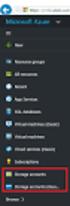 File system gerarchico File System = Root nodi interni: directory foglie: directory vuote o file Arancio: porzione del f.s. di sistema Altri colori: sottoalberi del sistema operativo di proprietà dei vari
File system gerarchico File System = Root nodi interni: directory foglie: directory vuote o file Arancio: porzione del f.s. di sistema Altri colori: sottoalberi del sistema operativo di proprietà dei vari
JLR EPC. Guida rapida. Contenuti. Italian Version 2.0. Guida passo passo Guida alla schermata
 JLR EPC Guida rapida Contenuti Guida passo passo.....2-7 Guida alla schermata.....8-11 Italian Version 2.0 JLR EPC Guida rapida 1. Accedere all applicazione Aprire il browser Internet e visitare il sito
JLR EPC Guida rapida Contenuti Guida passo passo.....2-7 Guida alla schermata.....8-11 Italian Version 2.0 JLR EPC Guida rapida 1. Accedere all applicazione Aprire il browser Internet e visitare il sito
Configurazione di una LAN in ambiente Windows
 Configurazione in ambiente Windows Configurazione di una LAN in ambiente Windows Appunti per le classi III inf. A cura dei proff. Mario Catalano e Paolo Franzese 1/23 Configurazione TCP/IP statica 1/2
Configurazione in ambiente Windows Configurazione di una LAN in ambiente Windows Appunti per le classi III inf. A cura dei proff. Mario Catalano e Paolo Franzese 1/23 Configurazione TCP/IP statica 1/2
Fondamenti di informatica. Word Elaborazione di testi
 Fondamenti di informatica Word Elaborazione di testi INTRODUZIONE Cos è Word? Word è un word processor WYSIWYG (What You See Is What You Get) in grado di soddisfare molte esigenze di word processing e
Fondamenti di informatica Word Elaborazione di testi INTRODUZIONE Cos è Word? Word è un word processor WYSIWYG (What You See Is What You Get) in grado di soddisfare molte esigenze di word processing e
Applicazione Android (v )
 2016 MANUALE LIVEBOX CLUB Applicazione Android (v. 3.02.019) http://www.liveboxcloud.com Sommario 1. LOGIN... 2 2. MENU... 3 2.1 RECENTI... 4 2.2 APPLICAZIONI... 5 2.2.1 HOME... 6 2.2.1.1 CREARE UNA CARTELLA...
2016 MANUALE LIVEBOX CLUB Applicazione Android (v. 3.02.019) http://www.liveboxcloud.com Sommario 1. LOGIN... 2 2. MENU... 3 2.1 RECENTI... 4 2.2 APPLICAZIONI... 5 2.2.1 HOME... 6 2.2.1.1 CREARE UNA CARTELLA...
Xerox CentreWare Web Identificazione e applicazione della patch per il firmware di scansione
 CentreWare Web 5.8.107 e versioni successive Agosto 2013 702P01946 Identificazione e applicazione della patch per il firmware di scansione 2013 Xerox Corporation. Tutti i diritti riservati. Xerox, Xerox
CentreWare Web 5.8.107 e versioni successive Agosto 2013 702P01946 Identificazione e applicazione della patch per il firmware di scansione 2013 Xerox Corporation. Tutti i diritti riservati. Xerox, Xerox
Sistemi Operativi. Corso di Laurea Triennale in Ingegneria Informatica. Esercitazione 2. Editor Utenti Permessi
 Sistemi Operativi Corso di Laurea Triennale in Ingegneria Informatica Editor Utenti Permessi Esercitazione 2 Domande sulle lezioni passate? Lezione 2 Editor Utenti e gruppi, Permessi, Gestione utenti (prima
Sistemi Operativi Corso di Laurea Triennale in Ingegneria Informatica Editor Utenti Permessi Esercitazione 2 Domande sulle lezioni passate? Lezione 2 Editor Utenti e gruppi, Permessi, Gestione utenti (prima
Cos è I Giornali del Piemonte Configurazione del browser Funzioni principali Ricerca semplice Ricerca avanzata...
 Manuale d uso Cosa contiene il manuale Cos è I Giornali del Piemonte... 1 Configurazione del browser... 1 Funzioni principali... 3 Ricerca semplice... 3 Ricerca avanzata... 3 Cenni sugli operatori di ricerca...
Manuale d uso Cosa contiene il manuale Cos è I Giornali del Piemonte... 1 Configurazione del browser... 1 Funzioni principali... 3 Ricerca semplice... 3 Ricerca avanzata... 3 Cenni sugli operatori di ricerca...
Il sistema operativo LINUX Esercitazione 3. Esercizio 1. Esercizio 2. Esercizio 5 - Soluzione. Il sistema operativo LINUX Esercitazione 4.
 Il sistema operativo LINUX Esercitazione 3 Esercizio 1 Giorgio Di Natale Stefano Di Carlo Politecnico di Torino Dip. Automatica e Informatica Mostrare una lista
Il sistema operativo LINUX Esercitazione 3 Esercizio 1 Giorgio Di Natale Stefano Di Carlo Politecnico di Torino Dip. Automatica e Informatica Mostrare una lista
Classificazione: Pubblico Guida all installazione di una nuova versione di DigitalSign tramite Aggiornamento Automatico
 Guida all installazione di una nuova versione di DigitalSign tramite Aggiornamento Automatico Guida all installazione di una nuova versione di DigitalSign tramite Aggiornamento Automatico Pagina 1 di 16
Guida all installazione di una nuova versione di DigitalSign tramite Aggiornamento Automatico Guida all installazione di una nuova versione di DigitalSign tramite Aggiornamento Automatico Pagina 1 di 16
Tutorial. Funzioni di personalizzazione dei software.
 Tutorial Funzioni di personalizzazione dei software www.powerwolf.it 1. Premessa Questo documento riguarda le principali funzioni di personalizzazione (schermata di background, skin, testi visualizzati,
Tutorial Funzioni di personalizzazione dei software www.powerwolf.it 1. Premessa Questo documento riguarda le principali funzioni di personalizzazione (schermata di background, skin, testi visualizzati,
Come presentare una domanda di partecipazione a concorso
 Come presentare una domanda di partecipazione a concorso La pagina iniziale a cui accedere a tutti i concorsi attivi sul nuovo portale concorsi dell Università degli Studi di Firenze è https://sol.unifi.it/pao/.
Come presentare una domanda di partecipazione a concorso La pagina iniziale a cui accedere a tutti i concorsi attivi sul nuovo portale concorsi dell Università degli Studi di Firenze è https://sol.unifi.it/pao/.
Impianti di Elaborazione (allievi Gestionali)
 Impianti di Elaborazione (allievi Gestionali) Giuseppe Pozzi Impianti di Elaborazione per Allievi Gestionali - Como Facoltà di Ingegneria dell Informazione Politecnico di Milano giuseppe.pozzi@polimi.it
Impianti di Elaborazione (allievi Gestionali) Giuseppe Pozzi Impianti di Elaborazione per Allievi Gestionali - Como Facoltà di Ingegneria dell Informazione Politecnico di Milano giuseppe.pozzi@polimi.it
